3 snelle oplossingen om MP4-Video af te spelen op Mac
“Kan Mac MP4 Afspelen? “
Mac kan MP4 Afspelen, mits de codecs door het systeem worden ondersteund. Aangezien er verschillende codecs in verband met de MP4-bestandsformaat, is er nogal een mogelijkheid dat uw Mac-systeem niet het bestand af te spelen als het niet-ondersteunde codecs bevat. Dus als je wilt MP4 spelen op de Mac, kunt u een speler installeren voor dezelfde of converteren MP4 naar andere compatibele formaten op de Mac.
- deel 1. Speel MP4 op Mac met alles-in-één Wondershare UniConverter
- deel 2. MP4 afspelen op Mac met Elmedia Universal Video Player
- deel 3. MP4 afspelen met VLC Media Player
deel 1. Speel MP4 op Mac met alles-in-één Wondershare UniConverter
voor al uw video ‘ s gerelateerde behoeften, Wondershare UniConverter (oorspronkelijk Wondershare Video Converter Ultimate) is uitstekende software. De ingebouwde speler van het programma maakt het afspelen van alle videoformaten op je Mac zonder gedoe. Voeg gewoon de MP4-bestand aan de speler en geniet van het kijken in hoge kwaliteit. Bovendien vergemakkelijkt de software ook bestandsconversie naar meer dan 1000 formaten, zodat u uw video ‘ s kunt converteren naar bestanden die compatibel zijn met uw apparaat. Het bestand conversie proces met behulp van UniConverter functies lossless kwaliteit conversie op hoge snelheid. Bovendien, u kunt ook uw bestanden te converteren naar apparaat – specifieke formaten zonder zorgen te maken over eventuele compatibiliteitsproblemen.
MP4 afspelen met Wondershare Default Player
Download, Installeer en open Wondershare UniConverter voor Mac op uw systeem.
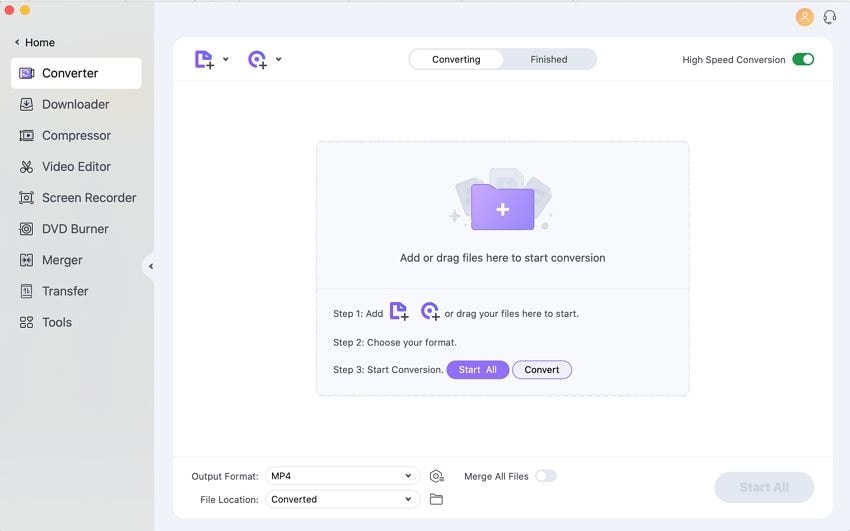
Stap 2 Voeg het MP4-bestand toe aan de speler.
klik op het tabblad VideoConverter (standaard geselecteerd) op  om MP4-bestanden van uw systeem te bladeren en te laden. Als alternatief, kunt u slepen en neerzetten van de bestanden ook.
om MP4-bestanden van uw systeem te bladeren en te laden. Als alternatief, kunt u slepen en neerzetten van de bestanden ook.

Stap 3 MP4 afspelen op Mac.
eenmaal toegevoegd aan de software-interface, klikt u op het pictogram Afspelen in het midden van de toegevoegde videominiatuur om de standaardspeler te openen.

gebruik de toetsen Afspelen, vooruit, terugspoelen en andere in het spelervenster om het afspelen van uw video ‘ s te regelen.

hoe converteer ik MP4 naar MOV of andere compatibele formaten voor afspelen op Mac
start Wondershare UniConverter op uw Mac. Klik op  om MP4-bestanden van uw systeem te laden.
om MP4-bestanden van uw systeem te laden.

Stap 2 Selecteer MOV als uitvoerformaat.
zodra MP4-bestanden aan het programma zijn toegevoegd, opent u het vervolgkeuzemenu naast de optie uitvoerformaat in de linkerbenedenhoek. Selecteer in het nieuwe pop-upvenster het MOV-formaat op het tabblad Video. U kunt ook de gewenste bestandsresolutie selecteren of als origineel behouden.

Stap 3 converteer MP4 op Mac.
Selecteer de locatie waar u het geconverteerde bestand wilt opslaan via het tabblad Bestandslocatie. Tot slot, druk op Start alles om de MP4 naar MOV conversie proces te starten.

uw MP4 video ‘ s worden geconverteerd naar het MOV bestand en zijn klaar om afgespeeld te worden op uw Mac.
deel 2. Speel MP4 op Mac met Elmedia Universal Video Player
Elmedia is een gratis te gebruiken mediaspeler voor Mac-systeem dat het afspelen van een scala aan bestandsformaten ondersteunt, waaronder MP4, FLV, RM, XAP, MOV, AVI, en anderen. De look en het gevoel van deze universele video-speler zijn erg veel als iTunes. De speler ondersteunt het afspelen van uw MP4 en andere bestanden op de Mac zonder enige noodzaak voor extra codec packs of decoders. Met behulp van de speler, kunt u ook verschillende aanpassingen, zoals het afspelen van snelheid, video tuning, deinterlace video, en anderen. Naast het afspelen van video ‘ s ondersteunt Elmedia een aantal extra functies, zoals het maken van een afspeellijst, het beheren van de afspeellijst, het verwijderen van een afspeellijst, en het maken van een slimme afspeellijst.
MP4 afspelen op Mac met behulp van Elmedia Universal Video Player
Stap 1. Download de Elmedia universal video player uit de Mac app store, installeer en open De player op je Mac.

Stap 2. Vervolgens moet u de MP4-bestanden toe te voegen aan de player library. Selecteer Bestand > Open optie in het hoofdmenu van de speler om de bestanden toe te voegen. U kunt ook het gewenste MP4-bestand in de Finder, klik met de rechtermuisknop en kies Openen met optie en selecteer Elmedia vanaf daar. Een andere manier is om gewoon slepen en neerzetten van de bestanden.

Stap 3. Bekijk MP4-bestanden in goede kwaliteit als ze spelen op Elmedia player. De videobediening en andere extra functies zijn aanwezig op de speler.

deel 3. MP4 afspelen met VLC Media Player
De VLC media player is een platformonafhankelijke mediaspeler die gratis te gebruiken is. Deze open-source speler maakt het afspelen van uw videobestanden op het Mac-systeem soepel. Een aantal video-en audioformaten worden ondersteund door de speler, en het streamt de media over het netwerk van de computer en transcodeert de multimediabestanden. Dus een van de meest eenvoudige en eenvoudige oplossing om uw MP4-video ‘ s af te spelen op Mac-systeem is via de VLC media player.
hoe MP4 op de Mac af te spelen met behulp van VLC
Stap 1. Download, installeer en start VLC media player op uw Mac-systeem

Stap 2. Klik in de hoofdprogrammainterface op het vervolgkeuzemenu bestand en selecteer Bestand Openen… om te bladeren naar de MP4-video die u wilt afspelen en klik op OK.

het bestand zal direct beginnen te spelen op de VLC-speler.

U kunt ook de MP4-video in uw Mac-bibliotheek selecteren, met de rechtermuisknop klikken en de optie Openen met kiezen. Selecteer VLC Media Player in de lijst met beschikbare opties.
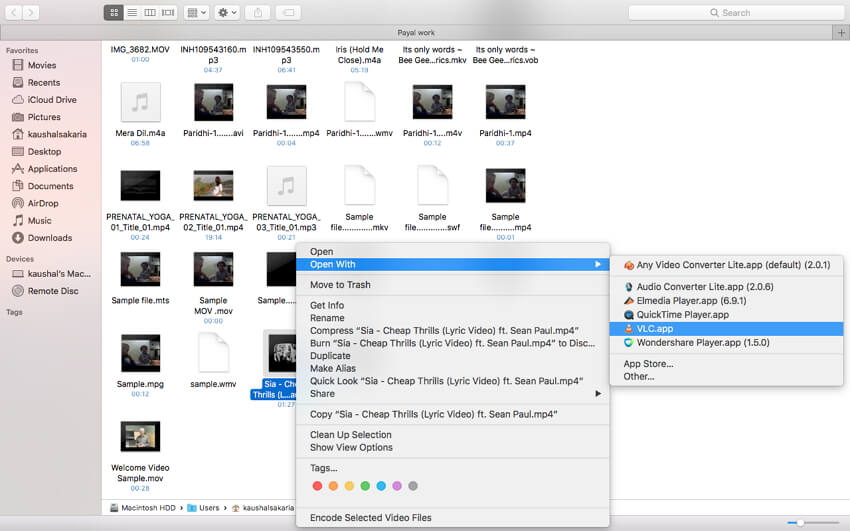
hierboven zijn verschillende typen MP4-speler Mac. Hoewel alle methoden zijn fatsoenlijk genoeg, als u op zoek bent naar extra functies en file conversie-opties, Wondershare UniConverter is de beste keuze.
Leave a Reply